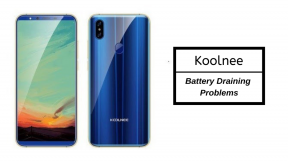Az end-to-end titkosítás engedélyezése vagy tiltása a Zoomban
Közösségi Média / / August 04, 2021
Hirdetések
A közösségi média mindig ellentmondásos a felhasználók adatvédelmi kérdéseivel kapcsolatban. Az évek során azt tapasztaltuk, hogy a különféle közösségi hálózati alkalmazások hogyan javítják álláspontjukat a felhasználói adatvédelem tekintetében. Az egyik közös jellemző e tekintetben a végpontok közötti titkosítás. A két vagy több fél között kicserélt információk senki számára hozzáférhetetlenné válnak, kivéve az érintett feleket. Még az alkalmazás sem fogja tudni, hogy milyen információkat cseréltek. Nemrégiben a A Zoom konferencia alkalmazás bevezette az end-to-end titkosítási funkciót.
Ebben az útmutatóban elmagyaráztam, hogyan lehet engedélyezni ezt a funkciót, ha a Zoom funkciót használja. Ezenkívül megvitatjuk, milyen korlátokat jelent ez a szolgáltatás. Feltettem azoknak a platformoknak a listáját is, amelyek támogatják és nem támogatják ezt a funkciót. A titkosítással a Zoom szerverek nem ismerik meg a konferenciahívók közötti tempóban zajló üzeneteket és információcserét. Ezenkívül a hackerek, a rendőrség és más harmadik felek sem férhetnek hozzá az információkhoz.

Tartalomjegyzék
-
1 Engedélyezze vagy tiltsa le a végpontok közötti titkosítást a Zoomban
- 1.1 Támogatott platformok
- 1.2 Nem támogatott platformok
- 1.3 Engedélyezze a végpontok közötti titkosítást
- 1.4 Engedélyezze a végpontok közötti titkosítást a nagyítással rendelkező csoportok számára
- 2 Van-e hiányossága az end-to-end titkosítás engedélyezésének a nagyításnál?
Engedélyezze vagy tiltsa le a végpontok közötti titkosítást a Zoomban
Az end-to-end titkosítási funkció mind a Zoom prémium, mind az ingyenes felhasználói számára elérhető. Korábban a funkció csak a prémium felhasználókra korlátozódott.
Hirdetések
Támogatott platformok
- ablakok
- Mac operációs rendszer
- Android
- iOS
- iPadOS
- Zoom szobák
Nem támogatott platformok
Itt vannak azok a platformok, amelyeken a Zoom végpontok közötti titkosítás nem támogatott.
- Nagyítás webes kliens
- Zoom SDK-t használó harmadik féltől származó szolgáltatások
- A Skype-felhasználók nem csatlakozhatnak titkosított online konferenciához
Engedélyezze a végpontok közötti titkosítást
- Belépés a Zoom-fiókjába
- Akkor menj a Beállítások a bal oldali panelen> Találkozók fülre
- Az alatt görgessen lefelé, amíg meg nem találja Végpontok közötti titkosítás engedélyezése (Mivel a funkció még mindig szigorú tesztelés alatt áll, a mellette megjelenik a Technical Preview címke.)

- Kattintson a kapcsolóra az engedélyezéséhez (Ugyanezekkel a lépésekkel tilthatja le a végpontok közötti titkosítást is.)
- Amint engedélyezi, megjelenik egy párbeszédpanel, amely arra kéri adja meg telefonszámát a hitelesítéshez. Telefonján kap egy ellenőrző kódot, amelyet meg kell adnia, hogy folytathassa a titkosított szolgáltatások használatát a Zoomon.
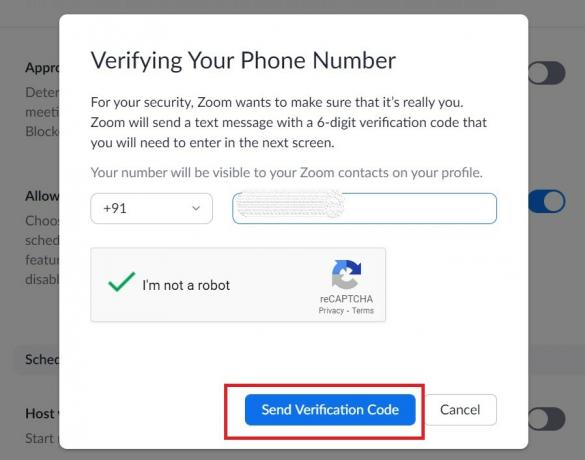
- A szám megadása és ellenőrzése után kétféle titkosítás közül kell választania. Továbbfejlesztett titkosítás és Végpontok közötti titkosítás.

- Válassza a lehetőséget Végpontok közötti titkosítás
- Ezután kattintson a gombra Megment
JEGYZET: Ha kíváncsi arra, hogyan tudja megtudni, hogy az online munkamenet titkosított-e vagy sem, akkor ki kell keresnie egy szimbólumot. Ez egy zöld pajzs szimbólum, amely fekete zárat tartalmaz. Ez azt jelenti, hogy a munkamenet end-to-end titkosított.
Engedélyezze a végpontok közötti titkosítást a nagyítással rendelkező csoportok számára
- Jelentkezzen be a Zoomba
- A bal oldali panelen kattintson a gombra Felhasználókezelés

- Az alatt kattintson a gombra Csoportmenedzsment [csoportok a Zoom prémium terveinek használatával engedélyezhetők]
- Válassza ki a csoportot
- Aztán alatt Beállítások > menj ide Találkozó
- Ahogy korábban tettük, ugyanúgy engedélyeznie kell a végpontok közötti titkosítást a Zoom-csoportoknál.
Van-e hiányossága az end-to-end titkosítás engedélyezésének a nagyításnál?
Igen, miután engedélyezte a végpontok közötti titkosítást, van néhány olyan szolgáltatás, amelyet nem fog tudni használni. Ugyanezt felsoroltam az alábbiakban
- Csatlakozás a házigazda előtti értekezlethez
- Kitörő szobák
- Élő átírás
- Felhő felvétel
- 1: 1 privát chat
- Folyó
Így engedélyezheti a vadonatúj végpontok közötti titkosítást a Zoomon. A felhasználói adatvédelem mindig fontos, és jó, hogy a Zoom megérti ezt, és minden felhasználó számára kifejti a titkosítási funkciót.
Egyéb útmutató a nagyításhoz,
Hirdetések
- Hogyan lehet monopóliumot játszani a Zoom Conferencing App-on
- A Zoom Meeting App használata PC-n
- Mi a Breakout Rooms in Zoom: Hogyan engedélyezhetem
- A nagyítással kapcsolatos audio problémák elhárítása
Swayam professzionális technikai blogger, számítógépes mester diplomával rendelkezik, és rendelkezik tapasztalattal az Android fejlesztés terén is. Meggyőződéses rajongója a Stock Android OS-nek. A technikai blogoláson kívül szereti a játékot, az utazást és a gitározást / tanítást.